catia工程制图
- 格式:ppt
- 大小:6.21 MB
- 文档页数:10



catia工程制图重新对应数模
重新对应数模的步骤如下:
1. 打开CATIA软件,找到操作页面上方的"模型库"和"工程图库"两个选项卡,点击"工程图库"选项卡。
2. 在工程图库中,找到需要重新对应数模的工程图,并双击打开该工程图。
3. 在工程图中选择需要重新对应数模的图形,右键点击,选择"重新对应数模"选项。
4. 在弹出的对话框中选择新的数模文件,点击"确定"按钮。
5. CATIA会自动重新对应数模并更新工程图,如果有需要,可以手工调整对应关系,以确保精度和正确性。
6. 重新对应数模完成后,保存工程图。
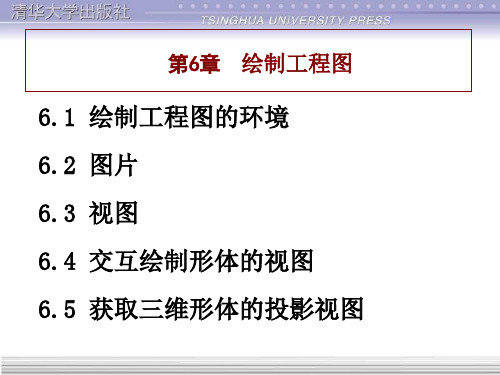


[第五章工程制图] 5.1 用户设置5.1 用户设置下拉菜单Tools->Option->Mechanica-> Drafting打开工程图的环境参数设定界面,用来设定不同的参数。
草绘设置界面如下:常规(General)5.11 常规(General)1:标尺(Ruler)1)显示标尺(Show ruler)2:网格显示参数 (Grid)1)网格显示(Display):选上该选项,可以在草绘环境里显示网格线。
2)网格捕捉(Snap to point):选上该选项,可以智能捕捉到网格的交点与曲线的端点。
3)允许变形 (Allow Distortions):定义网格H间距和V间距是否保持同样的数值。
4)H 间距 (H Primary spacing):如果不勾选 (Allow Distortions)选项时,H 间距跟V间距将保持相同的数据,勾选的话可以设置不一样的距离。
5)H 刻度 (H Graduations):默认值是10,在每一个H V间距里,再分10个刻度。
6)当勾选允许变形(Allow Distortions)选项时,V值选项激活,可以输入不同的V值间距与V值刻度数值。
如果不激活,V值间距与刻度数相等于H值。
3:工程图背景颜色(这里修改只对R14以前的版本有效)4:模型树显示(Tree)1)显示参数 (Display parameters)2)显示关系式 (Display relations)3)显示视图特征(Display features under views)5:视图轴 (View axis)1) 在当前视图中显示视图轴 (Display in the current view)2)可缩放 (Zoomable)3)参考尺寸 (Reference size) :修改显示大小6:启动工作台 (Start Workbench)1)启动工作台时隐藏新建对话框 (Hide new dialog box when starting workbench) :选上时,将隐藏新建工程图对话框。
标准CATIA工程图设计规范1图纸幅面和格式用计算机绘制工程图时,其图纸幅面和格式按照GB/T 14689的有关规定。
遵循A4纵向,A0、A1、A2、A3横向,图幅比例1:1,图面应保留装订线。
1.1在工程制图中所用到的有装订边的图纸幅面形式见图1。
基本尺寸见表1。
图1纸边界线用细实线绘制,线宽为0.13mm。
图框线用粗实线绘制,线宽为0.35mm。
1.2 附加符号——对中符号为了使图样复制和微缩摄影时定位方便,对表1所列的各号图纸,均应在图纸各边长的的中点处分别画出对中符号。
对中符号用粗实线绘制,线宽为0.35mm,长度从纸边界开始至伸入图框内5mm,如图2所示。
对中符号的位置误差应不大于0.5mm。
当对中符号处在标题栏范围内时,则伸入标题栏部分省略不画,如图2所示。
图22 比例用计算机绘制工程图样时的比例大小应按照GB/T 14690中规定。
2.1在工程图中需要按比例绘制图形时,按表2中规定的系列选用适当的比例。
表22.2 必要时,也允许选取表3中的比例。
表32.3 标注方法1) 比例符号应以“:”表示。
比例的表示方法如1:1、1:500、20:1等。
2) 比例一般应标注在标题栏中的比例栏内。
必要时可在视图名称的下方或右侧标注比例,如:1:2I 100:1向A 1:5.2B B -200:1墙板位置图平面图1:1003 字体工程图中所用的字体应按GB/T 14691要求,并应做到字体端正、笔画清楚、排列整齐、间隔均匀。
3.1工程图的字体与图纸幅面之间的大小关系参见表4。
表4 mm3.2工程图中字体的最小字(词)距、行距以及间隔线或基准线与书写字体之间的最小距离见表53.3工程图中的字体选用范围见表6。
表64 图线4.1 图线的颜色4.2 线宽5 剖面符号工程图中剖切面的剖面区域的表示见表10。
6 标题栏工程图中的标题栏,应遵守GB/T 10609.1中的有关规定。
6.1 基本要求6.1.1 每张工程图均应配置标题栏并应配置在图框的右下角。